
Netflix nenehno izgublja filme in TV-oddaje, ko potečejo licence ali propadejo pogodbe. Storitev pretakanja včasih nadomesti to z dodajanjem kopice nove vsebine. Še vedno je hudo, ko stvari na vašem seznamu izginejo brez opozorila in preden si jih lahko ogledate. Ali ne bi bilo lepo, če bi videoposnetke Netflix shranili v svoj računalnik ali pametni telefon in v njih uživali v prostem času?
Ampak to je nezakonito, bi lahko rekli. Očitno ni.
Priporočeni videoposnetki
Glede na ljudi zadaj Igraj pozneje, »prvega DVR-ja na svetu za spletni video«, je popolnoma zakonito shraniti kopije videoposnetkov iz Netflixa, Hulu, Aereo, Amazon Instant Video in nekaj ducatov drugih spletnih virov. Dokler imate zakonit dostop do storitve, lahko shranite kopijo za ogled v kateri koli napravi, ki jo želite, brez omejitev in brez internetne povezave. Pooblastila bi lahko nasprotovala tej ideji, a dokler ne zmagajo v sodni bitki, jo lahko izkoristite.
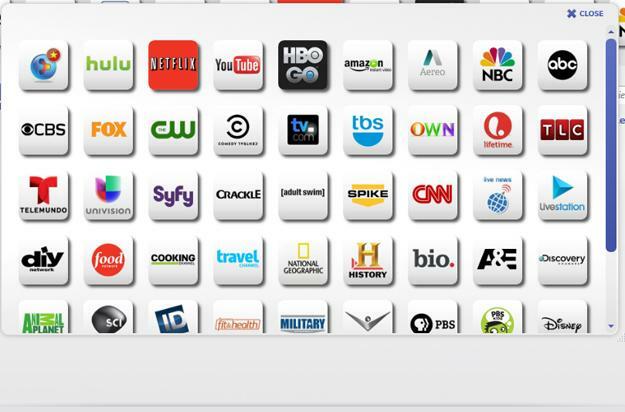
Ko smo slišali za PlayLater, se nam je zdelo, da je morda predobro, da bi bilo res, zato smo se odločili, da ga preizkusimo sami. Izkazalo se je, da storitev deluje, kot je oglaševano, in je zelo uporabna. Vendar pa na koncu ne boste dobili videoposnetkov arhivske kakovosti.
Kako nastaviti PlayLater
Čeprav je PlayLater namenjen spletnemu videu, za delovanje potrebuje namizno aplikacijo. Potrebuje tudi Windows – žal uporabnike Mac in Linux. Ko je nameščen, se morate prijaviti v storitev PlayLater, preden lahko začnete. Stane 30 USD/leto z možnostjo doživljenjskega članstva v vrednosti 80 USD (zdaj poteka razprodaja, ki zniža ceno na 20 USD oziroma 40 USD). Če niste zadovoljni, lahko kadar koli prekličete konec meseca ali dobite denar nazaj v 30 dneh.
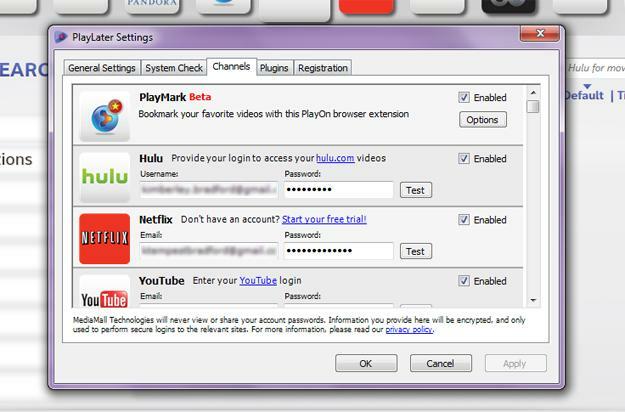
Naslednji del namestitve je omogočiti delovanje vseh vaših kanalov. To pomeni, da se prijavite v vse svoje vrhunske storitve (Netflix, Hulu Plus, Amazon) in morebitno pri lokalnem kabelskem ali satelitskem ponudniku, da dobite dostop do kanalov, kot so HBO GO, TBS, Lifetime itd. Ko je vse odobreno, lahko brskate po razpoložljivih videoposnetkih in začnete postopek snemanja. Vse to je preprosto, vendar traja nekaj časa – še posebej, če morate avtorizirati veliko prijav. Dobra novica je: to morate storiti samo enkrat.
Poleg kanalov, navedenih v aplikaciji PlayLater, je na voljo še nekaj sto dodatkov tretjih oseb, ki vam omogočajo dostop do več. Te segajo od lokalnih omrežnih podružnic do priljubljenih kabelskih omrežij.
Snemanje in kakovost videa
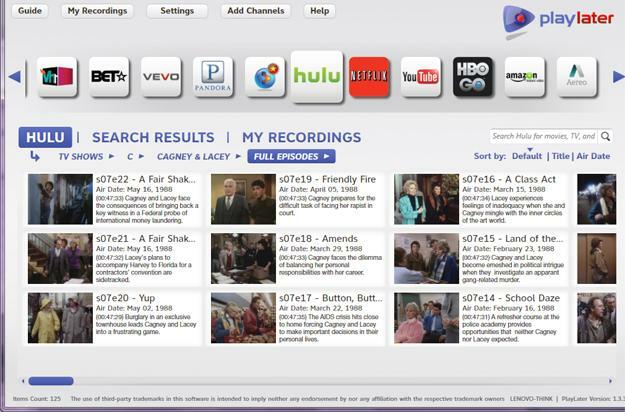
Aplikacija PlayLater nima najbolj elegantnega in privlačnega vmesnika, kar smo jih kdaj videli. In brskanje po videoposnetkih je lahko nekoliko mučno, saj vam jih ne prikaže tako, kot bi jih videli na spletni strani storitve, temveč v mreži, ki je videti kot kiosk Blockbuster Video. Zajemanje teh informacij prav tako traja veliko predolgo, tako da nekaj časa ostanete na zaslonu za nalaganje. Storitve s priljubljenimi seznami ali čakalnimi vrstami je lažje obravnavati, saj lahko poiščete in razvrstite želene videoposnetke v pravem vmesniku, nato pa preklopite na PlayLater, da jih znova poiščete.
Ko vse to uredite, je čas, da posnamete nekaj videoposnetkov. PlayLater smo preizkusili z Netflixom, YouTubom in Aereom.
Najpomembneje je vedeti, da PlayLater deluje tako, da snema videoposnetke v realnem času. Če želite kopijo filma, bo postopek trajal približno 90 minut ali kolikor dolgo traja film. Videoposnetek se predvaja v ozadju in ga ne slišite ali vidite, zato lahko med snemanjem še naprej uporabljate računalnik. Vedite le, da lahko to vpliva na snemanje. PlayLater še vedno uporablja vire in vašo povezavo za pretakanje. Tako lahko dejanja, ki obremenjujejo grafično kartico ali upočasnjujejo povezavo, povzročijo slabšo kakovost videa. Na koncu smo postavili v čakalno vrsto več posnetkov in pustili PlayLater teči čez noč.
Pri videu, ki ni HD, naj bi program snemal v najvišji kakovosti, ki mu je na voljo, in ne glede na vaše običajne nastavitve. Snemanje HD trenutno ni na voljo, čeprav bo morda v prihodnosti. Ugotovili smo, da posnetki PlayLater niso bili tako jasni kot izvirniki, tudi če niso bili HD. To je opazno na velikih in visokoločljivih zaslonih in televizorjih, ne pa toliko na pametnih telefonih in tablicah. Kakovost ni arhivska, je ravno dovolj dobra za navedeni namen.
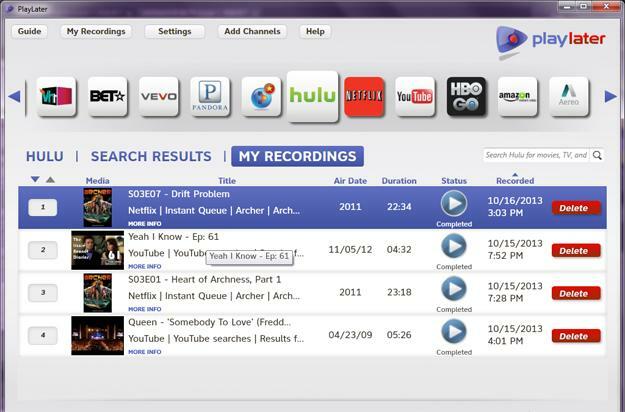
PlayLater posname skoraj natanko tisto, kar vidite med gledanjem spletnega videa, tako da boste morda dobili del vrstice za nalaganje Netflixa in nekaj reklam. Ko je video posnetek končan, ni na noben način zaklenjen ali zaščiten z digitalnimi pravicami, tako da lahko vse to uredite ali preprosto preskočite.
Nastale datoteke so MP4 in se bodo predvajale na katerem koli računalniku ter napravah Android, iOS, Windows Phone in BlackBerry. Kot vse video datoteke jih lahko povlečete in spustite prek USB-ja ali sinhronizirate z iTunes.
Se PlayLater splača?
Čeprav videoposnetki, ki jih ustvari PlayLater, niso popolni ali najvišje kakovosti, so dovolj dobri, da si zaslužijo 30 USD/leto naročnine. Ta storitev je kot nalašč za ljudi, ki želijo gledati video med vožnjo s podzemno železnico, na letalu in kjer koli drugje, kjer pretakanje ni mogoče ali praktično. Poleg tega ponuja malo zavarovanja pred tem, da filmi ali oddaje izginejo, preden si jih lahko ogledate. Dokler so videoposnetki za vašo osebno uporabo, ste še vedno v mejah zakona. Vsaj za zdaj.
Priporočila urednikov
- Kako prenesti oddaje in filme iz Hulu za ogled brez povezave
Nadgradite svoj življenjski slogDigitalni trendi bralcem pomagajo slediti hitremu svetu tehnologije z vsemi najnovejšimi novicami, zabavnimi ocenami izdelkov, pronicljivimi uvodniki in enkratnimi vpogledi v vsebine.




